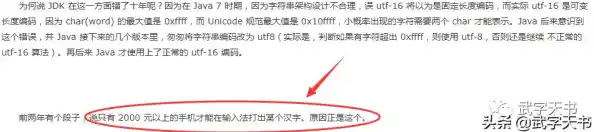在Win11记事本中以UTF-8编码格式保存文件,可按以下步骤操作:
打开记事本并编辑文件:启动记事本程序,输入或粘贴需要保存的内容。
默认状态下,记事本使用ANSI编码格式进入保存选项:点击左上角【文件】菜单,在弹出选项中选择【保存】(首次保存)或【另存为】(修改已有文件编码)。
通过文件菜单可进入保存流程选择UTF-8编码:在【另存为】对话框底部找到【编码】下拉菜单,点击后选择【UTF-8】选项。
关键步骤:必须手动选择UTF-8编码完成保存:确认文件名和保存路径后,点击【保存】按钮即可生成UTF-8编码的文本文件。
注意事项:
若文件已存在,使用【另存为】可避免覆盖原ANSI编码文件UTF-8编码支持多语言字符,适合包含中文、特殊符号的文本保存后可通过文本编辑器(如VS Code)验证编码格式是否正确
Win11记事本的编码格式修改方法如下:
在Windows 11系统中,记事本的编码格式可以通过“另存为”功能进行修改。以下是详细步骤:
打开记事本文件
首先,用记事本打开你想要修改编码格式的文件。如果你还没有打开文件,可以在文件资源管理器中找到该文件,然后双击它,或者使用记事本程序打开它。
进入“另存为”界面
在记事本窗口中,点击菜单栏上的“文件”选项,然后选择“另存为”。此时会弹出一个“另存为”的对话框。
在“另存为”对话框中,你可以看到当前文件的编码格式,通常显示在对话框的右下角。例如,如果当前编码是UTF-8,那么你会在那里看到“UTF-8”。
修改编码格式
在“另存为”对话框中,找到并点击编码格式的多选框。这个多选框通常位于文件名和保存类型的下方,紧挨着“保存”按钮。点击多选框后,会弹出一个下拉菜单,列出了所有可用的编码格式,如ANSI、UTF-8、Unicode等。
从下拉菜单中选择你想要的编码格式。例如,如果你需要将文件编码改为ANSI,就选择ANSI选项。
保存文件
选择好编码格式后,点击“保存”按钮。此时,记事本会将文件以你选择的编码格式保存下来。如果你之前选择了不同的文件名或保存位置,记得确认这些信息是否正确。
注意事项:
修改编码格式可能会导致文件内容在某些情况下出现乱码或不可读的情况。因此,在修改编码格式之前,最好先备份原始文件,以防万一。不同的编码格式适用于不同的场景。例如,UTF-8编码是一种广泛使用的国际编码标准,可以表示多种语言的字符;而ANSI编码则通常用于表示特定语言的字符集。因此,在选择编码格式时,要根据具体需求来选择。如果你在使用cmd控制台时遇到了编码问题(例如,UTF-8编码的.bat文件中包含中文路径时无法识别),可以尝试将文件编码改为ANSI来解决这个问题。除了记事本之外,还有其他更强大的文本编辑器可以方便地修改文件编码格式。例如,Visual Studio Code(VS Code)就提供了在右下角直接点击编码格式进行修改的功能。如果你经常需要处理不同编码格式的文件,可以考虑使用这些更高级的文本编辑器来提高工作效率。
通过以上步骤,你就可以在Windows 11系统中轻松修改记事本的编码格式了。希望这些信息对你有所帮助!